Apr 09, 2024 • Gearchiveerd naar: Hard Drive Problems • Bewezen oplossingen
Vorige week kwam een vriend naar me toe met het volgende advies: zijn harde schijf was gecrasht en hij kon niet meer bij al zijn foto's komen. Als je je in een soortgelijke situatie bevindt, zal deze gids het laatste zijn wat je leest. Foto's en andere mediabestanden kunnen om verschillende redenen verloren gaan of verwijderd worden. Of je nu per ongeluk foto's hebt verwijderd of je systeem is gecrasht, volg deze tutorial om te leren hoe je foto's van je harde schijf kunt herstellen.
Deel 1: Hoe foto's van de harde schijf te herstellen
Laten we aan de slag gaan en laten zien hoe je foto's van je harde schijf kunt herstellen. In het ideale geval zijn er twee verschillende gevallen van mediaverwijdering.
- Geval I: Een foto is volledig verwijderd of verloren gegaan van de harde schijf.
- Geval II: Foto's staan nog steeds in de prullenbak
De oplossing voor het tweede geval is vrij eenvoudig, maar de meeste mensen willen foto's herstellen volledig worden verwijderd van de harde schijf. Gegevens worden niet onmiddellijk verwijderd uit de opslageenheid, wat als een verrassing kan komen. In plaats daarvan wordt alleen de pointer die aan dat adres is toegewezen opnieuw toegewezen. Als er onmiddellijk actie wordt ondernomen, kunnen hersteloplossingen van derden worden gebruikt om verloren gegevens weer toegankelijk te maken.
Oplossing I: Herstel foto's van harde schijf met behulp van Recoverit
Als u per ongeluk foto's verwijdert of geen toegang krijgt tot uw gegevens, moet u de hulp van Recoverit inschakelen. Het is eenHet is de perfecte tool om het proces van gegevensherstel probleemloos te laten verlopen. Installeer het gewoon op je systeem en het zal een gedetailleerde scan uitvoeren naar verloren of verwijderde inhoud. Wat de oorzaak van het verlies van mediabestanden ook is, met deze tool kun je eenvoudig foto's van je harde schijf herstellen.

Uw veilige en betrouwbare software voor het herstel van foto's van harde schijven
- Herstel effectief, veilig en volledig verloren of verwijderde bestanden, foto's, audio, muziek en e-mails van elk opslagapparaat.
- Ondersteunt gegevensherstel van prullenbak, harde schijf, geheugenkaart, flashdrive, digitale camera en camcorders.
- Ondersteunt het herstel van gegevens na plotselinge verwijdering, formattering, beschadiging van de harde schijf, virusaanval en systeemcrash in verschillende situaties.
In het volgende wordt de Windows-versie van het programma Hard Drive Photo Recovery als voorbeeld gebruikt. Download en installeer Recoverit op uw computer, start het en volg de onderstaande stappen om foto's te herstellen van uw harde schijf.
Selecteer het scenario voor gegevensverlies. Om verloren foto's van je harde schijf terug te halen, begin je met het selecteren van de modus 'Herstel verwijderde bestanden'.

Alle harde schijven die de computer kan lezen worden weergegeven. Selecteer de locatie waar je de foto's wilt opslaan en klik op de knop 'Start' om verder te gaan.

Het kan even duren om de geselecteerde harde schijf snel te scannen op verwijderde of verloren foto's. Als de verloren foto's dan nergens te vinden zijn, kun je overschakelen naar de modus 'Allround herstel', waarmee je dieper in meer bestanden kunt zoeken gedurende een langere periode.

Na het scannen, een voorbeeld van de foto's weergegeven, selecteert u de foto's die u wilt herstellen en klik op de knop 'Recover' (Herstellen) om uw verloren foto's terug te krijgen.

Deel 2: Hoe verwijderde foto's uit de prullenbak te herstellen
Nadat we hebben geleerd hoe je foto's kunt herstellen van een permanent verwijderde harde schijf, bespreken we kort het tweede scenario. Met een beetje geluk worden de foto's niet permanent van het systeem verwijderd. Controleer daarom de prullenbak van het systeem voordat je verder gaat.
Ga gewoon naar de prullenbak op je computer. Het kan worden gestart vanuit het menu Start of het bureaubladpictogram. Hier kun je bestanden bekijken die van de harde schijf zijn verwijderd. Selecteer gewoon de foto's die je wilt herstellen, klik met de rechtermuisknop en klik op de knop 'Herstellen'. Hierdoor wordt de foto teruggezet naar de oorspronkelijke locatie. Je kunt ook alle items uit de prullenbak in één keer herstellen.
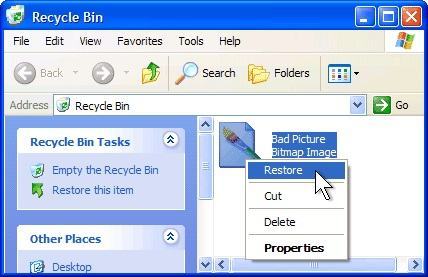
We zijn er zeker van dat je na het volgen van deze gids in staat zult zijn om foto's van de harde schijf te herstellen zonder ongewenste tegenslagen. Je kunt eenvoudigweg Recoverit een 100% veilige en betrouwbare oplossing voor het herstellen van foto's van harde schijven. Naast foto's kunnen ook alle andere soorten inhoud van de harde schijf van het systeem en andere opslagapparaten worden hersteld. Voel je vrij om dit veilige hulpmiddel uit te proberen en deel ook feedback met de lezers.




Adriaan Willems
staff Editor
Generally rated4.5(105participated)